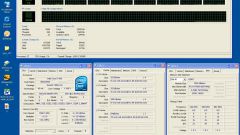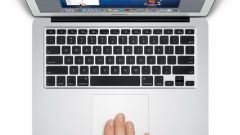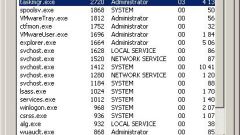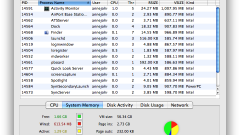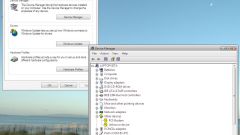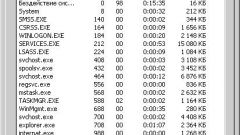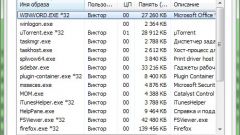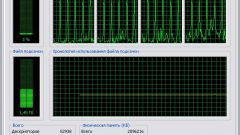Инструкция
1
Запустите Диспетчер задач из контекстного меню Панели задач (TaskBar). Панель задач расположена в нижней части экрана и начинается она стартовой кнопкой "Пуск", далее идут программы быстрого запуска, запущенные приложения, языковая панель, часы и прочее. Чтобы вызвать диспетчер задач, щелкните правой кнопкой мыши по свободной части панели и выберите "Запустить диспетчер задач".
2
Программа имеет две особенности. Во-первых, она отображается поверх других окон даже в неактивном состоянии. Это ограничение можно снять, воспользовавшись разделом меню "Параметры": отключите метку напротив "Поверх остальных окон". Во-вторых, в свернутом состоянии окно Диспетчера задач может не отобразиться на панели задач. Чтобы восстановить эту возможность, в разделе "Параметры" снимите метку напротив "Скрывать свернутое".
3
Используйте комбинацию клавиш Ctrl+Shift+Esc. После запуска в правой части панели задач появляется значок Диспетчера задач в виде крохотной черно-зеленой сетки, словно программа в миниатюре. Этот значок активный, то есть состояние его меняется при работе пользователя в открытых приложениях. Поэтому если окно Диспетчера задач свернуто, можно примерно оценить загруженность ресурсов компьютера по отображению на значке.
4
В более ранних версиях Windows диспетчер запускался нажатием сочетания клавиш Ctrl+Alt+Del. В Vista, при использовании этой комбинации, появляется меню с командами завершения работы или смены пользователя, но среди них есть и кнопка вызова Диспетчера задач. При этом система выходит из обычного режима, закрывается Рабочий стол.
5
Диспетчер задач может быть запущен в сокращенном режиме. При этом вкладки и разделы меню отображаться не будут. Для перехода в этот режим дважды щелкните левой кнопкой мыши по границе окна. Для возвращения в обычное состояние также используйте двойной клик по любой стороне окна.
Обратите внимание
Диспетчер задач - также одно из приложений компьютера, потому занимает определенный объем оперативной памяти. И может в некоторых случаях использовать значительную часть мощности процессора.
Диспетчер задач позволяет решить проблему зависшей или неработающей программы, избежав перезагрузки компьютера.
Диспетчер задач позволяет решить проблему зависшей или неработающей программы, избежав перезагрузки компьютера.